ممکن است برای شما هم پیش آمده باشد که بخواهید به هر دلیلی یک فیلم را سریع تر و با سرعت پخش بالاتری مشاهده و تمام کنید. نرم افزار KMPlayer به راحتی می تواند این مشکل شما را برطرف کند، برای انجام این کار کافیست در ادامه با بخش ترفند ماگرتا برای افزایش سرعت پخش فیلم همراه باشید.
تغییر و افزایش سرعت پخش فیلم در KMPlayer

برای انجام این کار سازندگان نرم افزار کا ام پلیر دو روش را ایجاد کرده اند. روش اول که بسیار ساده می باشد استفاده از کلیدهای ترکیبی میانبر و روش دوم با استفاده از تنظیمات برنامه می باشد. فیلم موردنظر خود را اجرا کنید و سپس برای تغییر سرعت پخش آن یکی از این دو روش را که در ادامه گفته می شود را انجام دهید.
روش اول ، افزایش سرعت پخش با کلیدهای میانبر
برای انجام کار، در حالی که دکمه Shift را نگه داشته اید یکی از دکمه مثبت، منفی و ضرب را از قسمت اعداد سمت راست کیبورد خود فشار دهید. به این صورت که :
- برای افزایش سرعت پخش فیلم : shift و +
- برای کاهش سرعت پخش فیلم : shift و –
- و برای بازگرداندن به سرعت نرمال و اولیه : shift و *
💡 اگر از لپ تاپ استفاده می کنید، ممکن است با فشردن این دکمه های ترکیبی اتفاقی در سرعت پخش فیلم صورت نگیرد زیرا در برخی از لپ تاپ ها دکمه های سمت راست کیبورد با دکمه های حروف آن ادغام شده اند و شما همزمان با این دکمه ها Fn را نیز فشار دهید.
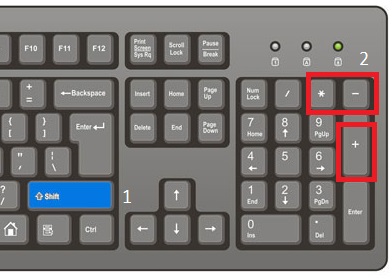
هنگامی که این دکمه ها را فشار می دهید درصد تغییر سرعت در بالای نرم افزار نمایش داده می شود، هر کدام از این اعداد بیانگر یک چیز می باشند. عدد سرعت پخش نرمال 100 می باشد و شما باید نسبت به این عدد سرعت فیلم را تغییر دهید.
اگر این عدد را کاهش به معنای کاهش سرعت پخش می باشد و اگر این عدد را به 300 تغییر دهیم به معنای این است که سرعت پخش را 3 برابر زیاد کرده ایم.

روش دوم ، تنظیمات افزایش سرعت ویدیو در KMPlayer
برای تغییر سرعت فیلم از روش دوم، پس از اجرای فیلم موردنظر روی صفحه کا ام پلیر کلیک راست کرده و از بخش Playback بر روی Slow ، Normal و یا Fast کلیک کنید.
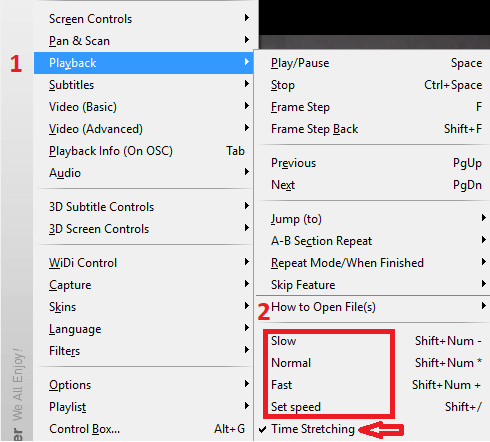
همچنین در همین بخش Playback گزینه ای تحت عنوان Time Stretching وجود دارد که مربوط به تغییر صدای تن فیلم می باشد. با فعال کردن این گزینه با افزایش سرعت فیلم صدای بازیگران حالت نامفهوم و بی کیفیت پیدا نمی کند.
با هر بار خارج شدن از برنامه و پخش یک فیلم جدید این تنظیمات به حالت اولیه خود باز میگردند و لازم است مجددا یکی از این دو مراحل را انجام دهید. این روش برای مشاهده محتوای های آموزشی و ویدیوهای حوصله سر بر خیلی مفید می باشد.
اگر نتوانستید مراحل بالا را انجام دهید و یا سوالی درباره نحوه افزایش سرعت پخش فیلم در KMPlayer دارید می توانید از طریق بخش نظرات با کارشناسان ما در ارتباط باشید.






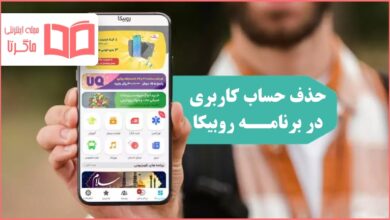


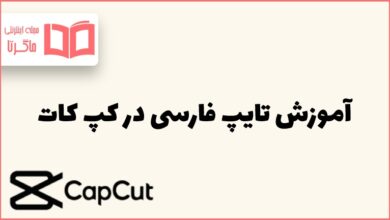
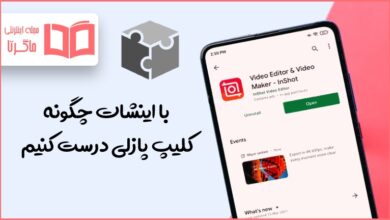


عالی و کامل و جامع مرسی
مرسییی خیلی رو مخم بود
سلام واقعا ممنون ازتون کاربردی بود تشکر
سلام. میتونید با برنامه gom player امتحان کنین چون روی اکثر سیستم ها نصبه. من اینو امتحان کردم عالی شد. دکمه C سرعت رو بالا میبره. دکمه X سرعت رو کند میکنه و دکمه Z سرعت پخش رو به حالت عادی برمیگردونه.
عالی بود
سلام گزینه ی time stretching رو هم زدم ولی فقط صدا نازک تر میشه ، سرعت فیلم بالاتر نمیره
چیکار کنم؟
سلام با نسخه ی قبلی کم پلیر سرعت پخش را اضافه میکرد ولی بعد آپدیت به آخرین نسخه درصد افزایش سرعت پخش رو بالا میبره ولی سرعت بالا نمیره (shift , + )
سپاس از راهنماییتون
خیلی عالی بود
سلام سرعتو دو برابر کردم صدا نازک میشه گزینه time tretching رو پیدا نکردم چجوری صدارو درست کنم خواهش میکنم زود جواب بدید خیلی ضروریه
چند تا گزینه پایین تر از بخشی که سرعت زیاد کردید این گزینه رو دارد